Wisecut est l'un des meilleurs logiciels de montage vidéo IA qui vous aide à couper vos vidéos et à ajouter des zooms professionnels en utilisant sa reconnaissance faciale IA.
De plus, Wisecut vous permet de monter l'ensemble de votre vidéo à l'aide d'un storyboard.
Wisecut est excellent pour les créateurs de contenu, les YouTubers, les vloggers, les créateurs et monteurs de vidéos passionnés, les entrepreneurs de premier plan, les critiques, les coachs, les joueurs et tous ceux qui aiment partager leur passion mais n'ont pas envie de perdre du temps dans la salle de montage.
Il n'a jamais été aussi facile de créer des coupures rapides. L'outil de montage alimenté par l'IA supprime automatiquement et rapidement les pauses longues et gênantes.
Grâce à l'IA, vous pouvez donner de la vie à vos vidéos avec une musique qui correspond au style et à l'ambiance de votre vidéo.
Les sélections musicales sur mesure de Wisecut sont pré-autorisées, ce qui vous permet de monétiser sur YouTube. Vous n'avez plus à vous soucier des problèmes de droits d'auteur !
La conception conviviale de la plateforme mobile et de bureau rend l'édition simple pour les créateurs de tous niveaux, avec une édition basée sur le texte utilisant un storyboard généré automatiquement.
Améliorez l'engagement et l'accessibilité de vos vidéos avec des sous-titres générés automatiquement et éditez-les rapidement à l'aide de l'outil Wisecut AI Storyboard.
Augmentez le nombre de spectateurs grâce à la traduction automatique dans d'autres langues en un seul clic.
Utilisez l'IA pour équilibrer votre audio et supprimer les bruits de fond, en baissant automatiquement la musique lorsque quelqu'un parle et en l'augmentant lorsque la parole est absente - pour que votre public entende ce qui compte le plus.
Créez l'illusion d'une deuxième caméra, en ajoutant automatiquement des plans plus rapprochés grâce à des montages "punch in" et "punch out" optimisés par l'IA et la reconnaissance faciale.
Cette technique très répandue donne aux séquences de saut un flux plus organique. Rendez votre vidéo plus attrayante et plus concise.
Couper les scènes en douceur avec des coupes rapides et des Wisecut Snippets. Médiathèque de l'IA pour trouver rapidement du contenu dans Wisecut. Exportation avec possibilité d'exporter les transcriptions sous forme de texte sans les horodatages (exclusif aux acheteurs LTD). Qualité d'exportation 4k pour tous les Sumolings de niveau 3 (exclusif aux acheteurs LTD).
Propulsé par l'intelligence artificielle, Magisto est un simple éditeur vidéo automatique en ligne conçu pour le montage et la production automatisés de vidéos. Wisecut propose également des applications mobiles pour les appareils Android et iOS.
Avec l'application web Magisto, vous pouvez choisir des photos et des vidéos à partir de votre ordinateur ou de Google Photos, ou vous pouvez utiliser les clips et images du stock.
Ensuite, sélectionnez le format d'image et la durée. Ensuite, choisissez un style de vidéo. Et enfin, choisissez la musique de la vidéo. Le moteur d'intelligence artificielle commence alors à analyser votre métrage sous trois aspects : l'analyse visuelle, l'analyse audio et la narration.
Magisto peut vérifier le mouvement de la caméra, la détection des objets et l'action dans l'image de votre métrage. Si nécessaire, Wisecut appliquera une stabilisation automatique, une correction des couleurs et d'autres modifications. Ensuite, Wisecut choisira les meilleures parties de votre métrage pour créer une nouvelle vidéo.
Après cela, vous pouvez enregistrer cette vidéo sur votre appareil ou continuer à la modifier. Vous pouvez ajouter une séquence de titres ou des légendes à la vidéo, ajouter des autocollants à la vidéo, et changer la musique, le style, etc. Pour faciliter l'édition automatique de vidéos, Magisto dispose d'une variété de styles et de modèles de vidéos, d'une énorme bibliothèque de musique et de plus de 100 autocollants.
Vous pouvez utiliser Magisto avec un compte gratuit, mais votre vidéo comportera un filigrane. Si vous choisissez un plan payant, il produit des vidéos sans filigrane. Les plans payants d'Ans commencent à 9,99 $ par mois maintenant.
Pour en savoir plus : Revue détaillée de Magisto
Kapwing est un autre éditeur vidéo automatique. Wisecut utilise l'outil Smart Cut pour détecter automatiquement les silences et les supprimer simultanément de la vidéo.
Cela signifie que vous n'avez pas besoin de vérifier chaque seconde de votre métrage et de le diviser à plusieurs reprises pour couper les silences ou les espaces morts dans la vidéo.
L'outil Smart Cut de Kapwing offre une interface conviviale et il suffit de deux clics pour monter cette vidéo.
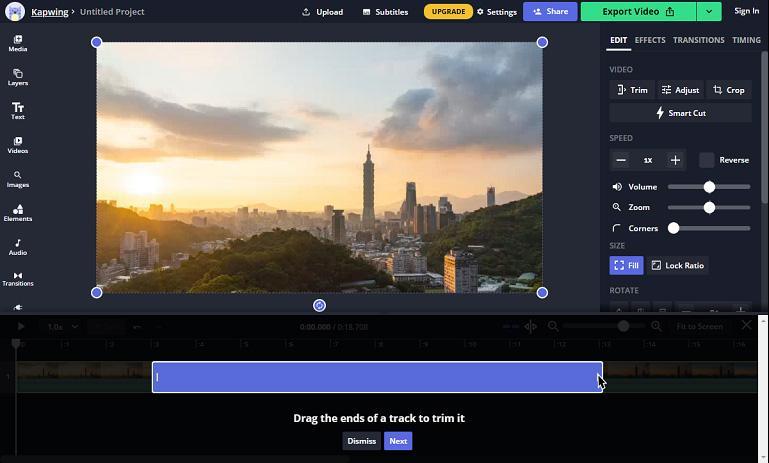
De plus, Kapwing offre des outils pour redimensionner, découper, convertir, flouter, boucler, diviser, faire pivoter les vidéos, modifier la vitesse des vidéos, créer des GIFs, modifier la couleur des vidéos, traduire les vidéos, etc.
Pour en savoir plus : Revue détaillée de Kapwing
Clipify est un créateur automatique de vidéos gratuit pour les personnes de tous niveaux, et il est compatible avec Windows 11, 10, 8 et 7.
Clipify propose des modèles de vidéos pour de nombreuses occasions comme les mariages, les anniversaires et Noël. Pour démarrer la création automatique de vidéos, vous devez choisir un modèle, puis ajouter vos vidéos et une bande sonore, et les faire glisser sur la ligne de temps, et Clipify améliore automatiquement la qualité de vos séquences. Enfin, Clipify les remixe en une vidéo.
Une autre caractéristique importante de Clipify est la fonction de stabilisation automatique qui permet de se débarrasser de l'effet de caméra tremblante. Clipify dispose de plus de 150 filtres et effets pour recolorer les vidéos et leur donner un nouveau look.
Ce créateur de vidéo automatique dispose de plus de 200 pistes musicales libres de droits de différents genres, humeurs et tempos. Ainsi, vous êtes sûr de trouver la musique parfaite pour votre vidéo.
Plus important encore, Clipify dispose d'un outil Chroma Key très pratique qui vous permet de modifier l'arrière-plan de votre vidéo. Il propose également des outils d'édition audio, des transitions cinématiques, des réglages de vitesse, etc.
Et si je vais à la section des prix, ils ont deux plans : le plan de base qui vous donne 45 minutes par mois et le plan professionnel qui vous coûte 57 $ par mois.
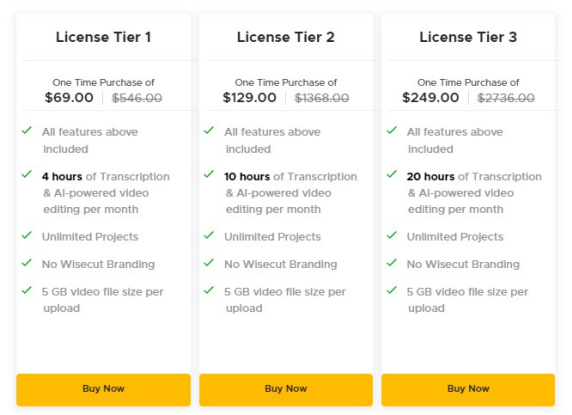
L'essentiel est que, même dans le cadre de leur plan mensuel, la prise en charge de la résolution est maximale jusqu'à 1080p. C'est une chose que vous devez prendre en compte.
Une fois que vous vous êtes connecté, le premier endroit par lequel nous allons commencer est la zone de nouveau projet, avant même de donner un nom à votre projet, vous devez ajouter vos médias.
Et le processus de téléchargement d'une vidéo dans Wisecut est très simple.
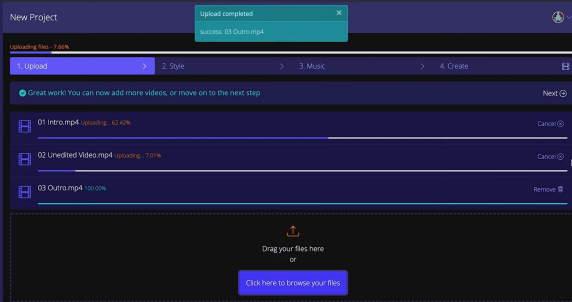
Vous pouvez télécharger vos fichiers vidéo séparés en une seule fois et Wisecut les placera ensemble dans l'ordre sur votre ligne de temps.
Et je peux aller dans la section style et ensuite "quelqu'un parle" où je dois sélectionner la langue.
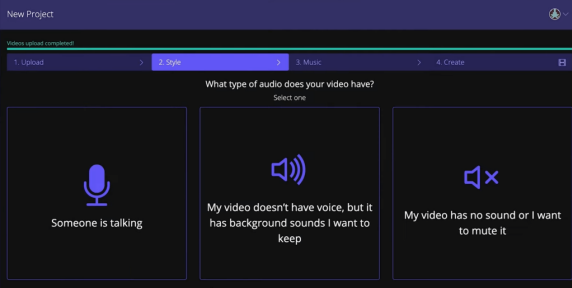
L'interface utilisateur et l'interface utilisateur ont besoin d'être affinées, pour être honnête.
Ensuite, je dois sélectionner la musique de fond que j'aimerais avoir dans cette vidéo.
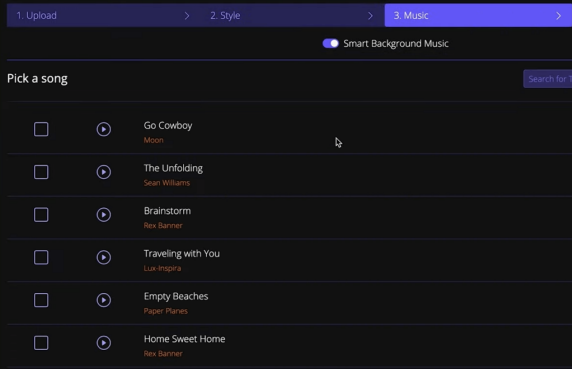
Ce sont toutes des pistes libres de droits.
Vous pouvez sélectionner n'importe lequel de ces titres et Wisecut adaptera automatiquement la musique à ma vidéo.
Vous pouvez sélectionner de la musique dans leur bibliothèque ou laisser Wisecut choisir pour vous. Mais c'est ici que Wisecut rend l'édition beaucoup plus facile.
Avant de créer votre projet vidéo, vous pouvez choisir parmi cette sélection de fonctions d'IA :
Et plus encore.
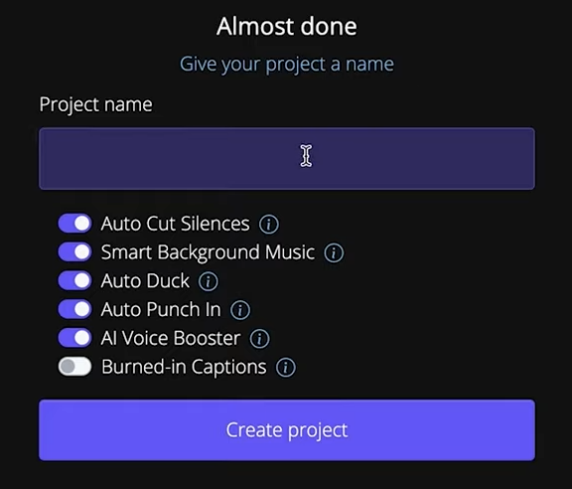
Avec la fonction de coupure automatique des silences, vous pouvez facilement éliminer les mots de remplissage inutiles dans votre vidéo. De même, la musique de fond intelligente s'adapte automatiquement à votre voix, réduisant le volume de la musique lorsque vous parlez. Les zooms de perforation sont également effectués automatiquement pour améliorer l'effet visuel de votre vidéo.
En plus de ces fonctionnalités, vous bénéficiez d'un amplificateur de voix IA et de sous-titres en relief pour améliorer l'accessibilité de votre vidéo. Il y a encore bien d'autres fonctionnalités disponibles.
Lorsque j'ai téléchargé une vidéo de 13 minutes pour les besoins de cette revue, l'IA a mis environ une heure pour la traiter et terminer le montage. En revanche, lors du téléchargement d'un clip d'une minute de mon cours de formation de 87MB, il a fallu environ une minute à l'IA pour traiter la vidéo et faire le montage.
En somme, Wisecut vous permet de bénéficier de fonctionnalités avancées pour améliorer la qualité de votre vidéo et réduire le temps de traitement grâce à l'IA.
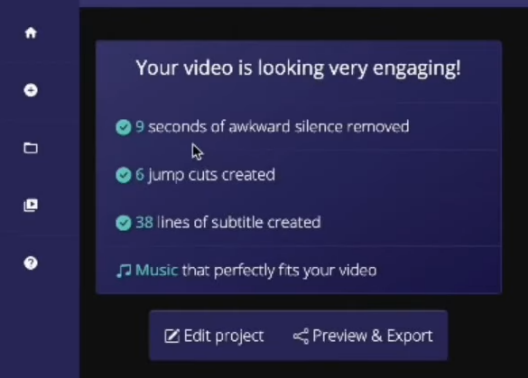
Wisecut permet offres des fonctionnalités intéressantes :
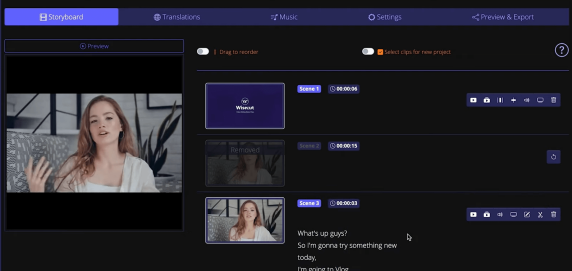
En conclusion, Wisecut est un logiciel de montage vidéo AI puissant et pratique qui offre de nombreuses options pour éditer vos vidéos de manière efficace et personnalisée.
Et ensuite, nous avons les traductions.
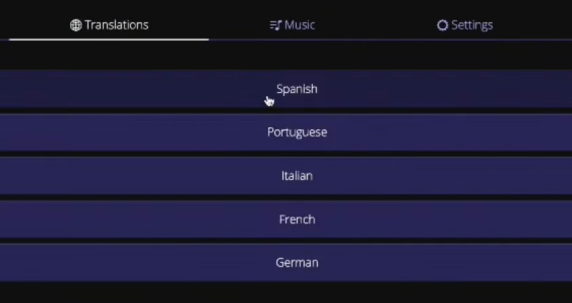
Ainsi, à condition que vos sous-titres soient exacts à 100 %, nous pouvons exploiter les traductions dans notre vidéo.
Dans les paramètres, nous disposons d'éléments tels que le booster vocal de l'IA, qui élimine les bruits de fond et améliore la qualité de la voix.
Et d'après mon expérience jusqu'à présent avec cet outil, Wisecut fait vraiment son travail en supprimant le bruit sans aucune distorsion dans l'audio de base.
Ils ont une fonction vraiment cool appelée auto-ducking. Par exemple, quand je n'ai pas dit un mot, la musique est arrivée. Quand je commence à parler, la musique passe en arrière-plan. C'est ça l'auto-ducking.
La dernière étape est la prévisualisation et l'exportation.
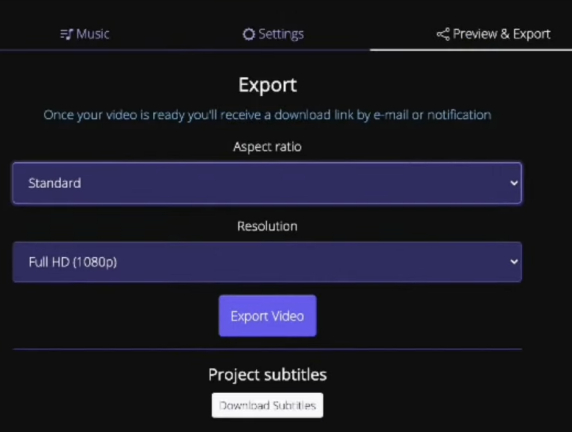
Vous disposez d'une résolution maximale de 1080p et vous pouvez sélectionner le rapport hauteur/largeur, et vous pouvez également télécharger les sous-titres au format SRT.
À ce stade, votre vidéo est prête à être rendue.
Et le processus de rendu de la vidéo prendra à nouveau une minute pour cette vidéo d'une minute.
Ainsi, si votre vidéo dure environ 20 minutes, vous devrez peut-être attendre 15 minutes de plus pour qu'il génère l'aperçu des modifications que vous avez apportées.
C'est un aspect que je n'ai pas vraiment apprécié.
La fonctionnalité de suppression du silence de l'IA est vraiment bonne. Elle a ajouté suffisamment de rembourrage à gauche et à droite pour que la coupe soit vraiment douce. Pas vraiment rugueuse, semblable à celle de Kapwing.
Et après cela, vous devez télécharger votre métrage, une fois ce processus terminé. Ils ne limitent pas la vitesse de téléchargement.
La vitesse de téléchargement est vraiment bonne. Wisecut prend environ 40 secondes pour générer l'aperçu.
Mais il y a une chose que j'aime beaucoup : lorsque vous allez dans la liste des projets, vous voyez la progression du rendu et il est indiqué : "nous vous informerons par e-mail lorsque ce sera prêt".
Vous pouvez quitter votre onglet, au cas où, si vous avez des projets vraiment bien planifiés à l'avance, alors le processus de rendu ne sera pas un gouffre à temps parce que vous l'avez vraiment bien planifié.
Wisecut est un logiciel de montage vidéo. Wisecut offre les fonctionnalités suivantes :
Pour l'instant, Wisecut peut éditer et générer des sous-titres automatiques en 6 langues. Voici la liste actuelle des langues supportées :
Après avoir examiné mon flux de travail, je ne vois pas de raison solide pour migrer vers Wisecut pour le moment, car j'utilise déjà Timebolt qui est hors ligne et me fait gagner du temps.
Cependant, pour certaines personnes, l'utilisation de Wisecut peut prendre du temps car il nécessite un temps de traitement important pour prévisualiser les modifications apportées.
Néanmoins, selon votre flux de travail, il peut valoir la peine d'essayer Wisecut pour voir s'il convient à vos besoins.
